电脑盘合并 电脑分盘合并步骤
在使用电脑的过程中,我们经常会遇到硬盘空间不足的问题,为了更好地管理硬盘空间,许多用户选择对电脑进行分盘或合并盘的操作。电脑盘合并是一种常见的操作方式,可以将多个分区合并成一个较大的盘,从而更有效地利用硬盘空间。下面将介绍电脑分盘合并的具体步骤,帮助大家更好地管理电脑硬盘空间。
步骤如下:
1.第一步:找到桌面上的【我的电脑】图标,或者直接在搜索栏搜索【此电脑】选项。右键【此电脑】,点击【管理】。
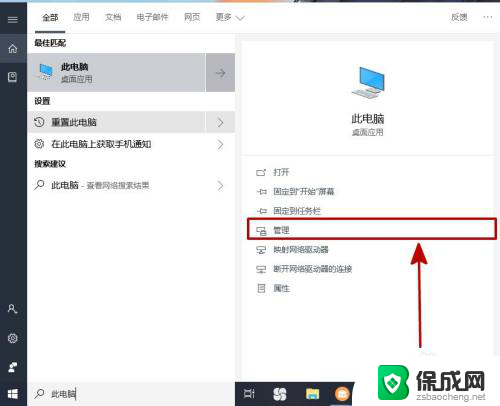
2.第二步:点击【管理】后进入到【计算机管理】页面,在【计算机管理】页面中找到【存储】选项中的【磁盘管理】。
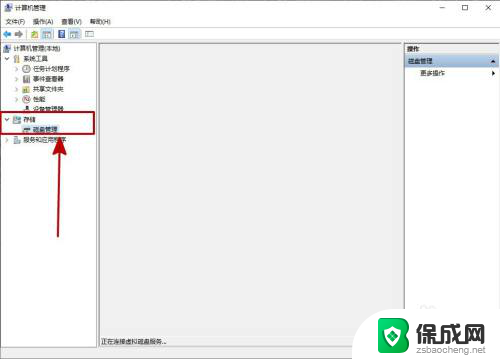
3.第三步:点击【磁盘管理】,右边的页面便会显示出磁盘的数目、大小及所用情况,黑色为未分配,蓝色为可分配。
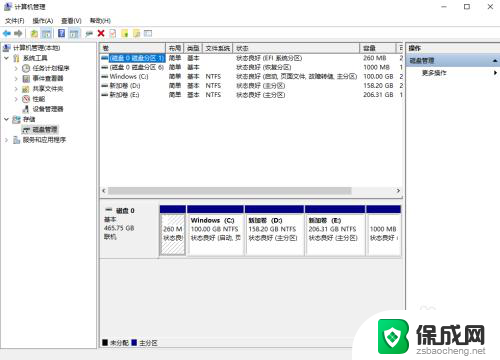
4.第四步:找到你自己分盘的磁盘,右键后选择【扩展卷】,然后根据提示完成下一步。
ps:在哪个磁盘分的盘便在哪个盘合并,如果是c盘就是在选择c盘合并。
这里是选择在E盘分盘,便是在E盘合并。

5.第五步:选择【扩展卷】后,就会出现一个引导,这时候我们只要跟着引导,点击【下一步】。
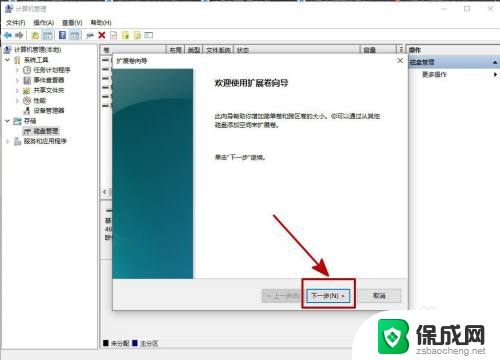
6.第六步:根据你自己分盘的空间决定全选还是留一部分,如果是一部分就要在空间那里自行修改。这里选择全部合并,点击【下一步】。
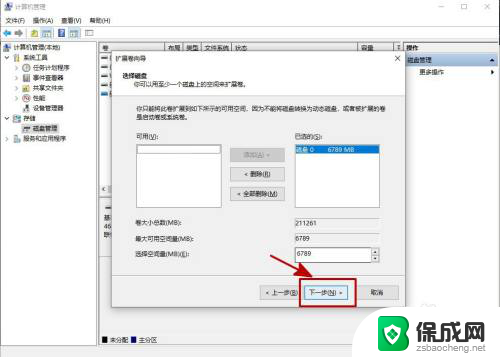
7.第七步:选择全部合并后,这个磁盘的空间会自行合并到你以前选择分盘的磁盘的空间内,点击【完成】。到这里就算合并成功了。
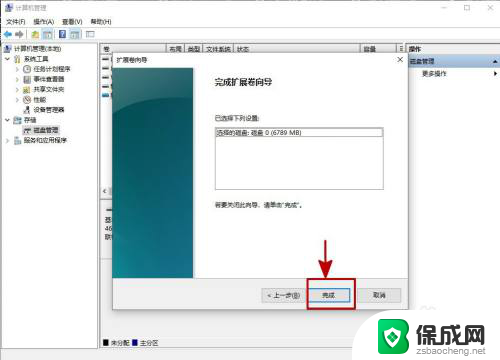
8.总结:
1.在桌面上找到【此电脑】,右键【管理】。
2.在【管理】中找到【磁盘管理】。
3.选择你以前分盘的磁盘,右键【扩展卷】。
4.跟着引导一步步来,最后完成。
以上就是关于电脑盘合并的全部内容,有出现相同情况的用户就可以按照小编的方法了来解决了。
电脑盘合并 电脑分盘合并步骤相关教程
-
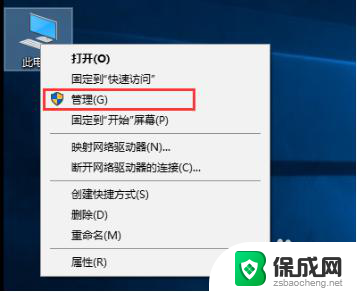 怎样把电脑磁盘分区合并 电脑硬盘分区合并步骤
怎样把电脑磁盘分区合并 电脑硬盘分区合并步骤2024-07-05
-
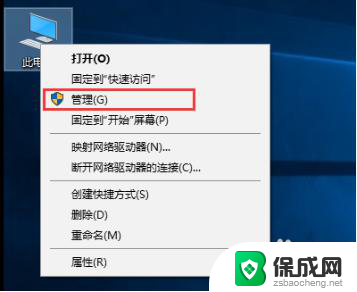 电脑怎么合并硬盘 电脑硬盘分区合并步骤
电脑怎么合并硬盘 电脑硬盘分区合并步骤2024-06-24
-
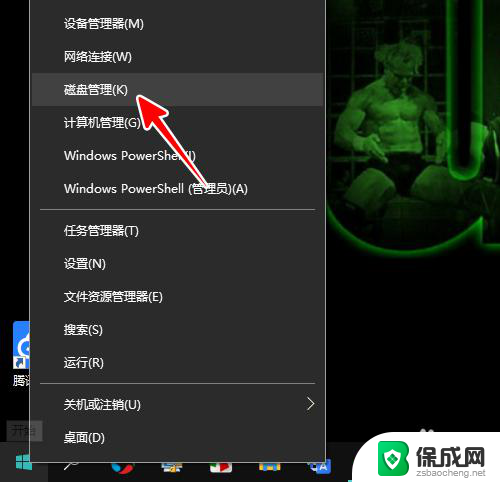 电脑两个分区合并成一个分区 如何合并多个磁盘分区
电脑两个分区合并成一个分区 如何合并多个磁盘分区2024-01-12
-
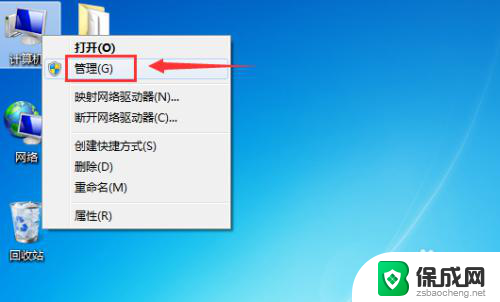 电脑怎么合并盘 如何在电脑上合并E盘和D盘
电脑怎么合并盘 如何在电脑上合并E盘和D盘2024-08-28
-
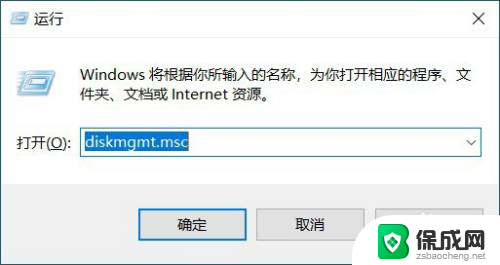 c盘前面的未分配的空间怎么合并 怎么将未分配的磁盘合并到C盘
c盘前面的未分配的空间怎么合并 怎么将未分配的磁盘合并到C盘2024-07-15
-
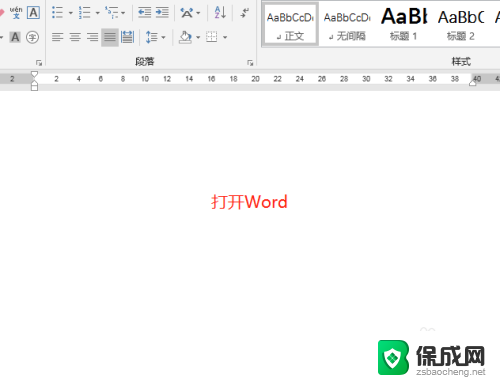 两个表格文件怎么合并成一个表格 合并两个表格步骤
两个表格文件怎么合并成一个表格 合并两个表格步骤2024-06-09
电脑教程推荐